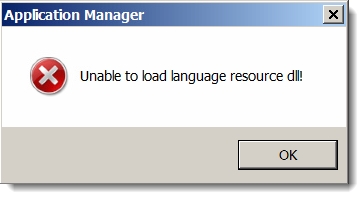ຫນຶ່ງໃນຫນ້າທີ່ຕົ້ນຕໍຂອງໂຄງການ Skype ແມ່ນການເຮັດໃຫ້ການໂທວິດີໂອ. ມັນເປັນໂອກາດທີ່ແນ່ນອນນີ້, ໃນຂອບເຂດທີ່ໃຫຍ່ທີ່ສຸດ, ວ່າ Skype owes ກັບຄວາມນິຍົມຂອງຕົນກັບຜູ້ຊົມໃຊ້. ຫຼັງຈາກທີ່ທັງຫມົດ, ໂຄງການນີ້ແມ່ນຄັ້ງທໍາອິດທີ່ແນະນໍາການເຮັດວຽກຂອງການສື່ສານວິດີໂອໃນການເຂົ້າເຖິງມະຫາຊົນ. ແຕ່ຫນ້າເສຍດາຍ, ຜູ້ໃຊ້ທັງຫມົດບໍ່ຮູ້ວິທີເຮັດວິດີໂອວິດີໂອ, ເຖິງແມ່ນວ່າຂັ້ນຕອນນີ້ແມ່ນງ່າຍດາຍແລະ intuitive. ໃຫ້ເຂົ້າໃຈຄໍາຖາມນີ້.
ການຕິດຕັ້ງອຸປະກອນ
ກ່ອນທີ່ທ່ານຈະໂທຫາຜູ້ໃດຜູ້ຫນຶ່ງຜ່ານທາງ Skype, ທ່ານຕ້ອງເຊື່ອມຕໍ່ແລະ configure ອຸປະກອນສໍາລັບການໂທວິດີໂອ, ຖ້າບໍ່ໄດ້ເຮັດກ່ອນ. ສິ່ງທໍາອິດທີ່ທ່ານຕ້ອງການເຊື່ອມຕໍ່ແລະ configure ອຸປະກອນຜົນຜະລິດສຽງ - ຫູຟັງຫຼືລໍາໂພງ.

ທ່ານກໍ່ຄວນເຊື່ອມຕໍ່ແລະຕັ້ງຄ່າໄມໂຄໂຟນ.

ແລະ, ແນ່ນອນ, ບໍ່ມີການໂທວິດີໂອທີ່ເປັນໄປໄດ້ໂດຍບໍ່ມີການເຊື່ອມຕໍ່ webcam. ເພື່ອຮັບປະກັນຄຸນນະພາບສູງສຸດຂອງຮູບພາບທີ່ສົ່ງໂດຍຜູ້ສື່ສານ, ທ່ານກໍ່ຕ້ອງໄດ້ກໍານົດກ້ອງຖ່າຍຮູບໃນ Skype.

ການໂທວິດີໂອໃນ Skype 8 ແລະສູງກວ່າ
ຫຼັງຈາກການຕິດຕັ້ງອຸປະກອນ, ເພື່ອເຮັດການໂທຜ່ານທາງ Skype 8, ທ່ານຈໍາເປັນຕ້ອງປະຕິບັດການຫມູນໃຊ້ດັ່ງຕໍ່ໄປນີ້.
- ເລືອກຈາກລາຍຊື່ຜູ້ຕິດຕໍ່ຢູ່ເບື້ອງຊ້າຍຂອງປ່ອງຢ້ຽມຂອງໂຄງການຊື່ຂອງຜູ້ໃຊ້ທີ່ທ່ານຕ້ອງການໂທແລະຄລິກໃສ່ມັນ.
- ນອກຈາກນັ້ນ, ໃນສ່ວນເທິງຂອງປ່ອງທາງຂວາຂອງປ່ອງຢ້ຽມ, ໃຫ້ຄລິກໃສ່ຮູບສັນຍາລັກກ້ອງຖ່າຍວິດີໂອ.
- ຫຼັງຈາກນັ້ນ, ສັນຍານຈະໄປຫາເຈົ້າຂອງຂອງທ່ານ. ທັນທີທີ່ເຂົາກົດປຸ່ມກ້ອງຖ່າຍວິດີໂອໃນໂປແກຼມລາວ, ທ່ານສາມາດເລີ່ມຕົ້ນການສົນທະນາກັບເຂົາ.
- ເພື່ອໃຫ້ສໍາເລັດການສົນທະນາ, ທ່ານຈໍາເປັນຕ້ອງຄລິກໃສ່ໄອຄອນທີ່ມີໂທລະສັບລົງ.
- ຫຼັງຈາກນັ້ນການແຍກຕ່າງຫາກຈະປະຕິບັດຕາມ.





ການໂທວິດີໂອໃນ Skype 7 ແລະຕ່ໍາກວ່າ
ການໂທໃນ Skype 7 ແລະຮຸ່ນກ່ອນຫນ້າຂອງໂຄງການແມ່ນບໍ່ແຕກຕ່າງກັນຫຼາຍຈາກວິທີການທີ່ໄດ້ອະທິບາຍຂ້າງເທິງນີ້.
- ຫຼັງຈາກອຸປະກອນທັງຫມົດຖືກກໍານົດ, ໄປທີ່ບັນຊີຂອງທ່ານໃນ Skype. ໃນສ່ວນຕິດຕໍ່ທີ່ຕັ້ງຢູ່ເບື້ອງຊ້າຍຂອງປ່ອງຢ້ຽມຄໍາຮ້ອງສະຫມັກ, ພວກເຮົາຊອກຫາບຸກຄົນທີ່ພວກເຮົາເວົ້າກັບ. ພວກເຮົາຄລິກໃສ່ຊື່ຂອງມັນດ້ວຍປຸ່ມຫນູຂວາ, ແລະໃນເມນູ context ທີ່ພວກເຮົາເລືອກເອົາລາຍການ "ການເອີ້ນວິດີໂອ".
- ການໂທແມ່ນເຮັດກັບຜູ້ຈອງທີ່ເລືອກ. ລາວຕ້ອງໄດ້ຮັບການຍອມຮັບ. ຖ້າລູກຄ້າປະຕິເສດການໂທ, ຫຼືພຽງແຕ່ບໍ່ຍອມຮັບມັນ, ການໂທວິດີໂອຈະບໍ່ສາມາດເຮັດໄດ້.
- ຖ້າຜູ້ຖືກສໍາພາດໄດ້ຮັບເອົາການໂທ, ທ່ານສາມາດເລີ່ມຕົ້ນການສົນທະນາກັບລາວ. ຖ້າລາວຍັງມີກ້ອງຖ່າຍຮູບເຊື່ອມຕໍ່, ທ່ານບໍ່ສາມາດເວົ້າລົມກັບຄົນອື່ນໄດ້, ແຕ່ຍັງສາມາດເບິ່ງມັນໄດ້ຈາກຫນ້າຈໍຈໍ.
- ເພື່ອໃຫ້ສໍາເລັດການໂທວິດີໂອ, ພຽງແຕ່ກົດປຸ່ມສີແດງທີ່ມີຫມຶກສີຂາວຫມຶກໃນໃຈກາງ.
ຖ້າການໂທວິດີໂອບໍ່ແມ່ນລະຫວ່າງສອງ, ແຕ່ວ່າລະຫວ່າງຜູ້ເຂົ້າຮ່ວມຈໍານວນໃຫຍ່, ມັນຖືກເອີ້ນວ່າກອງປະຊຸມ.




Skype mobile version
ຄໍາຮ້ອງສະຫມັກ Skype, ທີ່ມີຢູ່ໃນອຸປະກອນມືຖືທີ່ມີ Android ແລະ iOS, ແມ່ນເປັນພື້ນຖານສໍາລັບການປັບປຸງສະບັບຂອງໂຄງການນີ້ໃນ PC. ມັນບໍ່ແປກໃຈວ່າທ່ານສາມາດໂທຫາວິດີໂອໃນມັນໄດ້ໃນເກືອບດຽວກັນຄືກັບ desktop.
- ເປີດແອັບຯແລະຫາຜູ້ໃຊ້ທີ່ທ່ານຕ້ອງການຕິດຕໍ່ໂດຍຜ່ານວິດີໂອ. ຖ້າທ່ານໄດ້ສົນທະນາບໍ່ດົນມານີ້, ຊື່ລາວຈະຢູ່ໃນແທັບ "ການສົນທະນາ"ຖ້າບໍ່ດັ່ງນັ້ນເບິ່ງມັນຢູ່ໃນບັນຊີ "Contacts" Skype (ແຖບໃນພື້ນທີ່ຫນ້າຈໍຕ່ໍາກວ່າ).
- ເມື່ອຄຸນເປີດຫນ້າຕ່າງສົນທະນາກັບຜູ້ໃຊ້, ໃຫ້ແນ່ໃຈວ່າເຂົາແມ່ນອອນໄລນ໌, ຫຼັງຈາກນັ້ນໃຫ້ກົດປຸ່ມໄອຄອນກ້ອງຖ່າຍຮູບໃນແຈຂວາເທິງເພື່ອເຮັດການໂທ.
- ໃນປັດຈຸບັນມັນຍັງຄົງລໍຖ້າຄໍາຕອບກັບການໂທແລະເລີ່ມຕົ້ນການສົນທະນາ. ໂດຍກົງໃນຂະບວນການການສື່ສານ, ທ່ານສາມາດປ່ຽນລະຫວ່າງກ້ອງຖ່າຍຮູບຂອງອຸປະກອນມືຖື (ທາງຫນ້າແລະຕົ້ນຕໍ), ເປີດແລະປິດລໍາໂພງແລະ microphone, ສ້າງແລະສົ່ງຫນ້າຈໍສໍາລັບການສົນທະນາ, ແລະຕອບສະຫນອງຕາມຄວາມມັກ.

ນອກຈາກນັ້ນ, ມັນກໍ່ສາມາດສົ່ງໄຟລ໌ຕ່າງໆແລະຮູບພາບຕ່າງໆທີ່ພວກເຮົາໄດ້ອະທິບາຍໄວ້ໃນບົດຄວາມແຍກຕ່າງຫາກໃນເວັບໄຊທ໌ຂອງພວກເຮົາ.

ອ່ານເພີ່ມເຕີມ: ວິທີການສົ່ງຮູບພາບໃນ Skype
ຖ້າຜູ້ຖືກສໍາພາດຖືກທຸລະກິດຫລືບໍ່, ທ່ານຈະເຫັນແຈ້ງການທີ່ກ່ຽວຂ້ອງ.
- ເມື່ອການສົນທະນາສໍາເລັດແລ້ວໃຫ້ແຕະໃສ່ຫນ້າຈໍທີ່ຢູ່ໃນຕໍາແຫນ່ງທີ່ມັກທີ່ຈະສະແດງເມນູ (ຖ້າມັນຖືກປິດໄວ້) ແລະກົດປຸ່ມປັບ - ປຸ່ມຫມຶກຫມຶກໃນວົງສີແດງ.




ລາຍລະອຽດຂອງໄລຍະເວລາຂອງການໂທຈະສະແດງໃນການສົນທະນາ. ທ່ານອາດຈະຖືກຂໍໃຫ້ປະເມີນຄຸນນະພາບຂອງການເຊື່ອມຕໍ່ວິດີໂອ, ແຕ່ຄໍາຮ້ອງຂໍນີ້ສາມາດຖືກປະຕິເສດຢ່າງປອດໄພ.

ເບິ່ງອີກ: ບັນທຶກວິດີໂອໃນ Skype
ດັ່ງນັ້ນທ່ານພຽງແຕ່ສາມາດໂທຫາຜູ້ໃຊ້ໃນສະບັບມືຖືຂອງ Skype ໂດຍຜ່ານວິດີໂອ. ເງື່ອນໄຂພຽງແຕ່ສໍາລັບການນີ້ແມ່ນມີຢູ່ໃນປື້ມທີ່ຢູ່ຂອງທ່ານ.
ສະຫຼຸບ
ໃນຖານະເປັນທ່ານສາມາດເບິ່ງ, ການໂທໃນ Skype ແມ່ນງ່າຍດາຍທີ່ສຸດເທົ່າທີ່ເປັນໄປໄດ້. ທຸກໆກິດຈະກໍາສໍາລັບການປະຕິບັດລະບຽບນີ້ແມ່ນມີຄວາມຖືກຕ້ອງ, ແຕ່ຜູ້ໃຫມ່ບາງຄົນກໍ່ຍັງສັບສົນໃນເວລາທີ່ຈະໂທຫາວິດີໂອຄັ້ງທໍາອິດຂອງພວກເຂົາ.